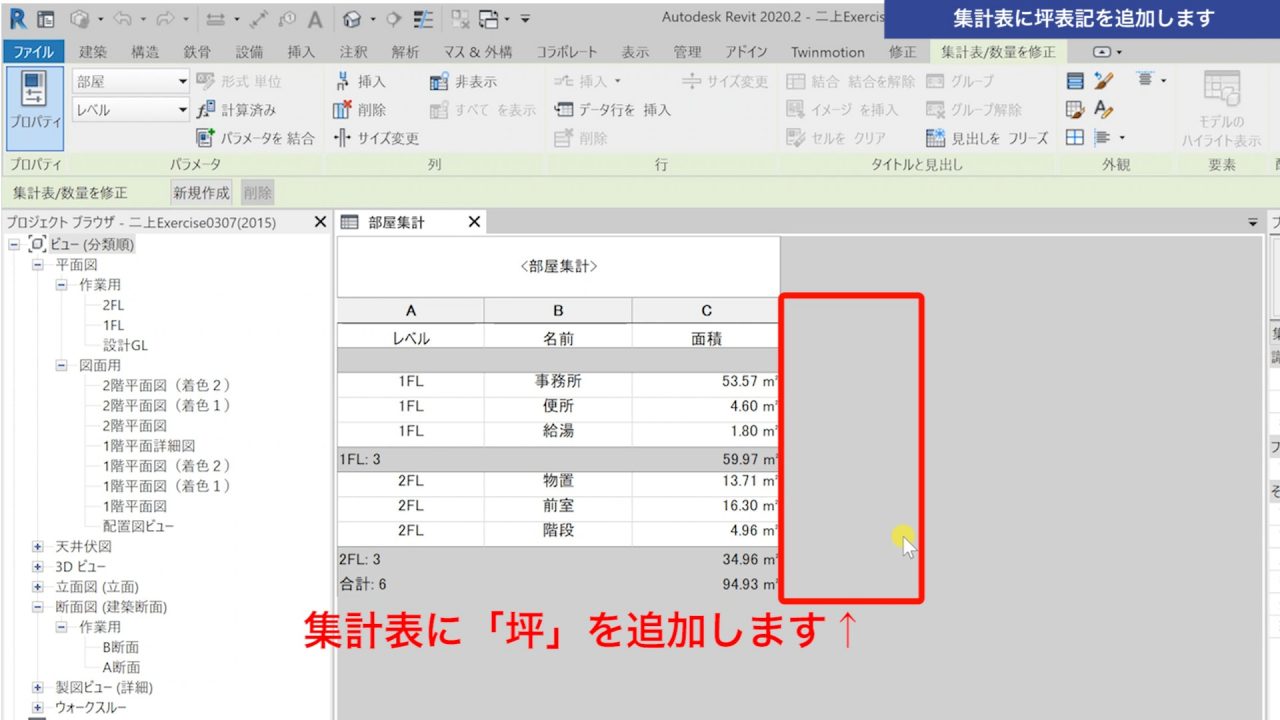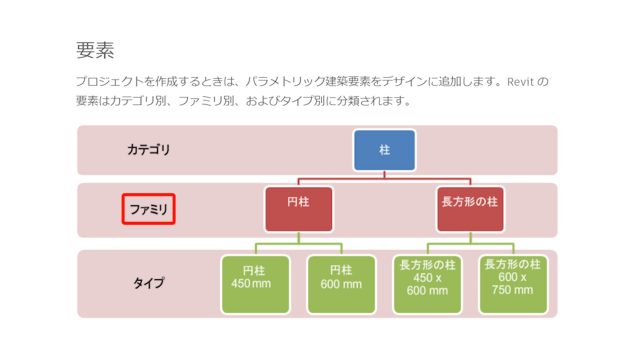今まで2次元のCADを使ってきて、これからBIMを学ぼうと思っている方へ。
Revitの集計表の使い方を知りたいですか?
本記事では集計表に坪表記を追加する方法を解説します。
1.Revitの集計表に坪表記を追加する方法
2.おわりに
この記事は、日本BIM普及センターの山形雄次郎先生のAutodesk Revit ではじめるBIM実践入門を参考に、自分で実践して学んで気づいた点を記しています。
とても分かりやすい本で、愛用している方も多くいらっしゃいますので、初心者の方におすすめです。
それではいってみましょう。
1.Revitの集計表に坪表記を追加する方法
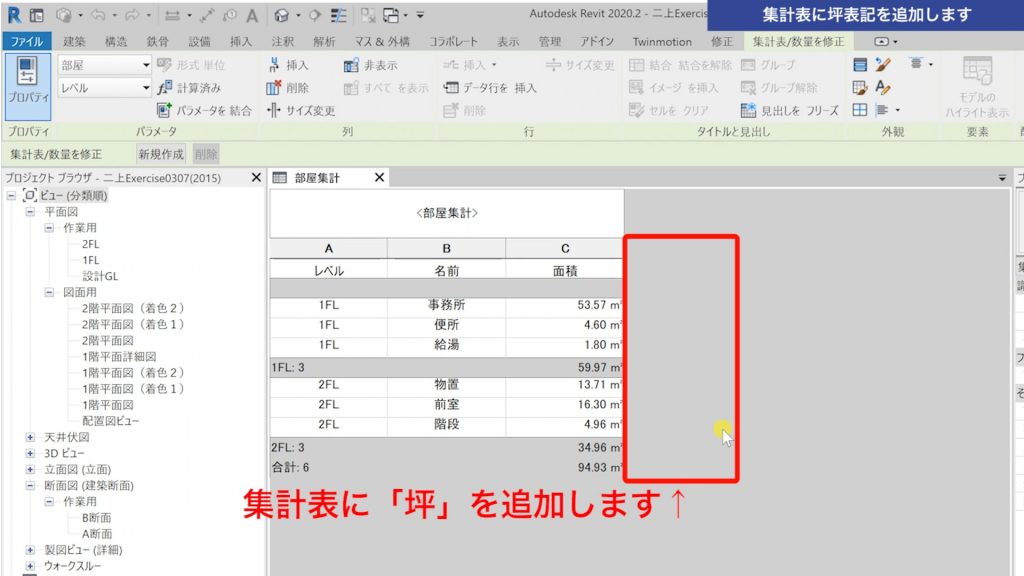 以前作成した「部屋の集計表」に、坪表記を追加していきます。
以前作成した「部屋の集計表」に、坪表記を追加していきます。
集計表の作り方は、過去の記事をご覧ください。
Revitの集計表で部屋面積を集計する方法
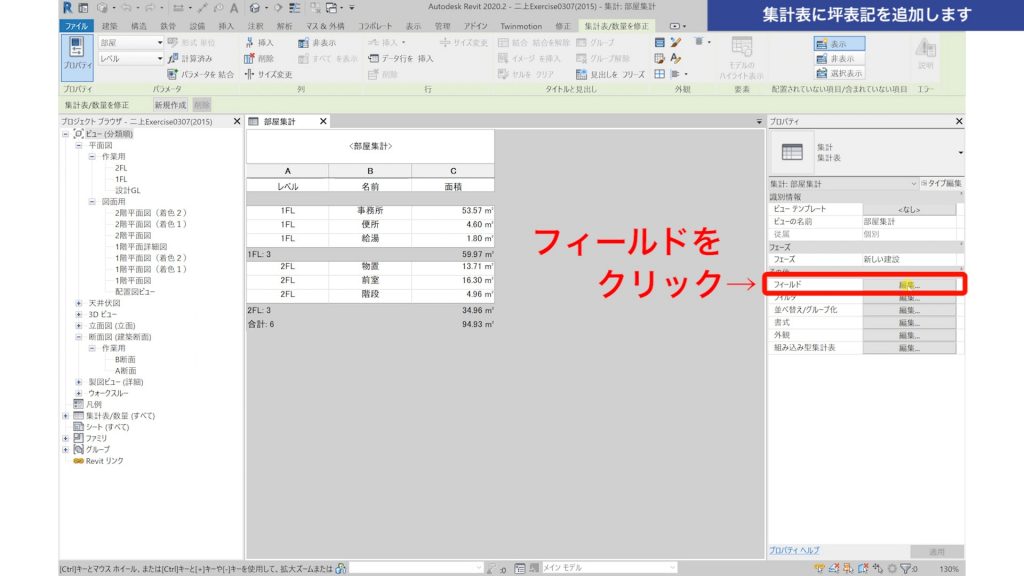 まずは、プロパティのその他の項目にある、「フィールド」をクリックします。
まずは、プロパティのその他の項目にある、「フィールド」をクリックします。
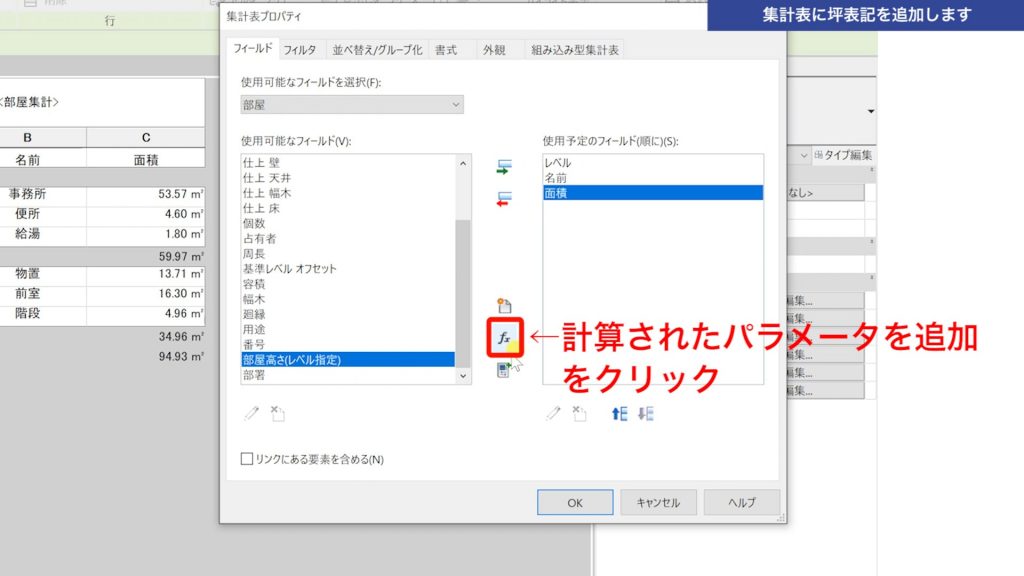 「集計表プロパティ」ボックスが立ち上がります。
「集計表プロパティ」ボックスが立ち上がります。
右欄には、現在の集計表を構成している「レベル・名前・面積」が表記されています。
ここにこれから「坪」を追加していきます。
ただ、項目を追加できる左欄には「坪」がありませんので、真ん中のアイコン「計算されたパラメータを追加」をクリックします。
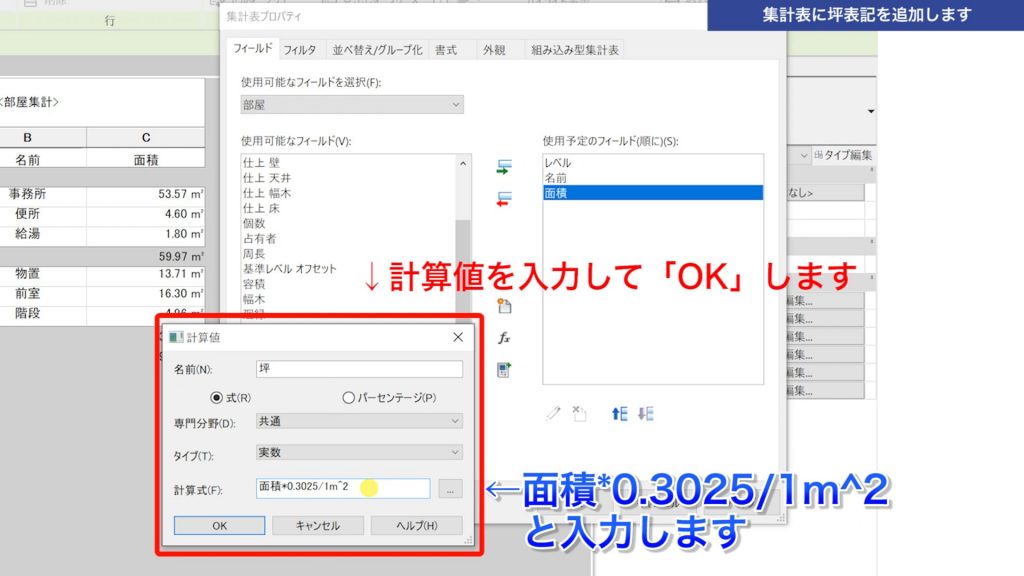 「計算値」のボックスが立ち上がるので、以下の内容に設定します。
「計算値」のボックスが立ち上がるので、以下の内容に設定します。
・名前:坪
・式に☑を入れる
・専門分野:共通
・タイプ:実数
・計算式:面積*0.3025/1m^2
計算式の「1m^2」は「㎡」という意味です。
「^2」で2乗になり、記号をキャレットと言いますが、キーボードのバックスペースの2つ左に記号があります。(キーボードによります)
設定できたら、「OK」をクリックします。
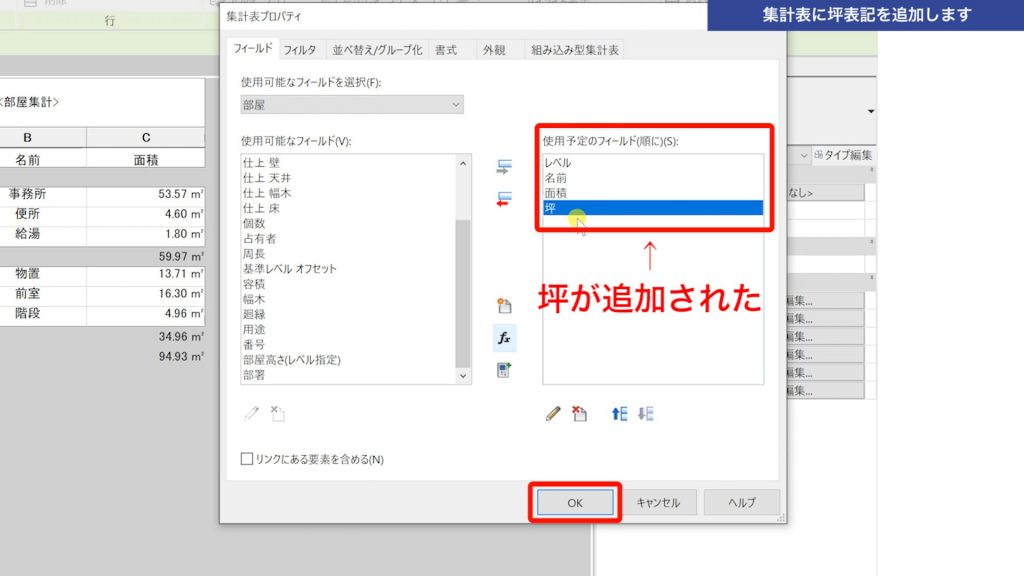 右欄に「坪」が追加されました。
右欄に「坪」が追加されました。
「OK」をクリックします。
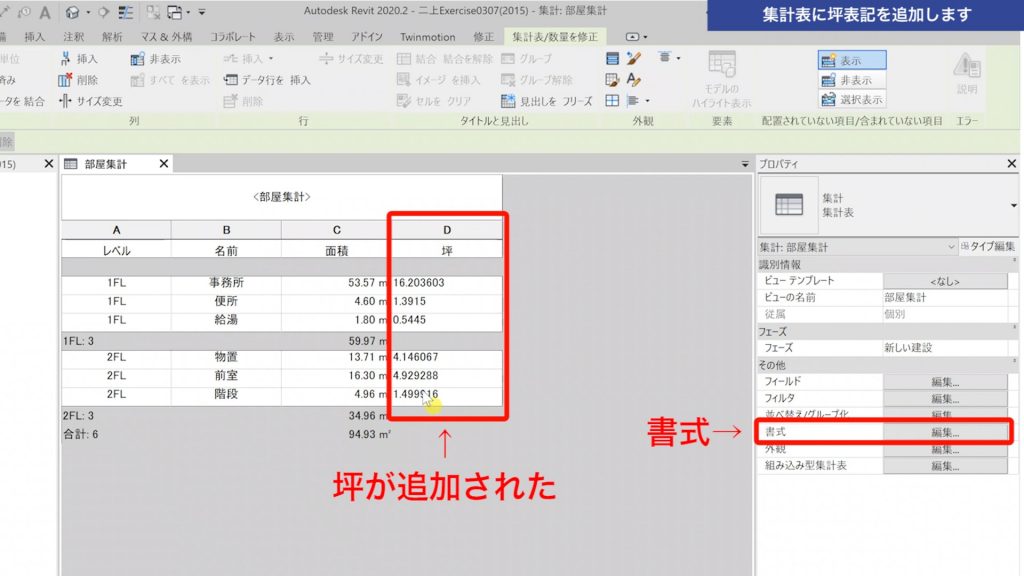 集計表に「坪」が追加されました。
集計表に「坪」が追加されました。
小数点以下が多いので、プロパティの「書式」をクリックして調整します。
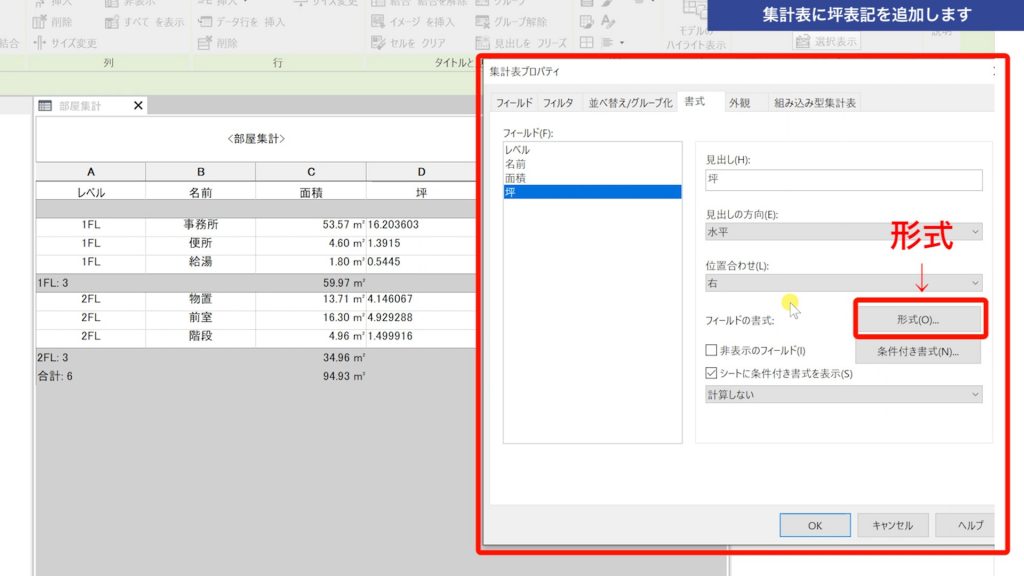 「集計表プロパティ」ボックスが立ち上がるので、以下に設定します。
「集計表プロパティ」ボックスが立ち上がるので、以下に設定します。
・見出し:坪
・見出しの方向:水平
・位置合わせ:右
次にフィールドの書式の「形式」をクリックします。
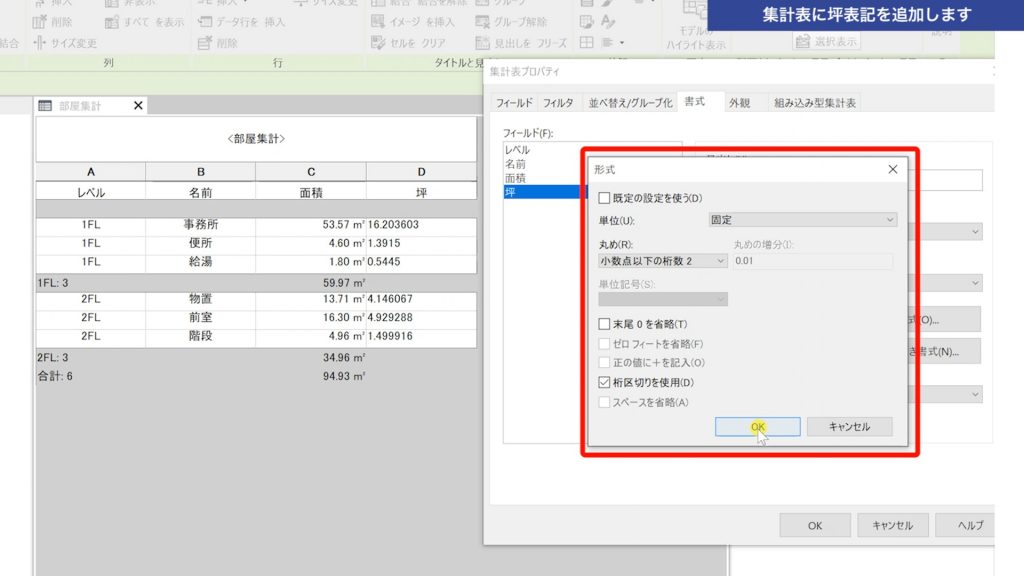 「形式」のボックスが立ち上がるので、以下に設定します。
「形式」のボックスが立ち上がるので、以下に設定します。
・規定の設定を使う:☑を外す
・単位:固定
・丸め:小数点以下の桁数2
・桁区切りを使用:☑を入れる
これで「OK」をクリックします。
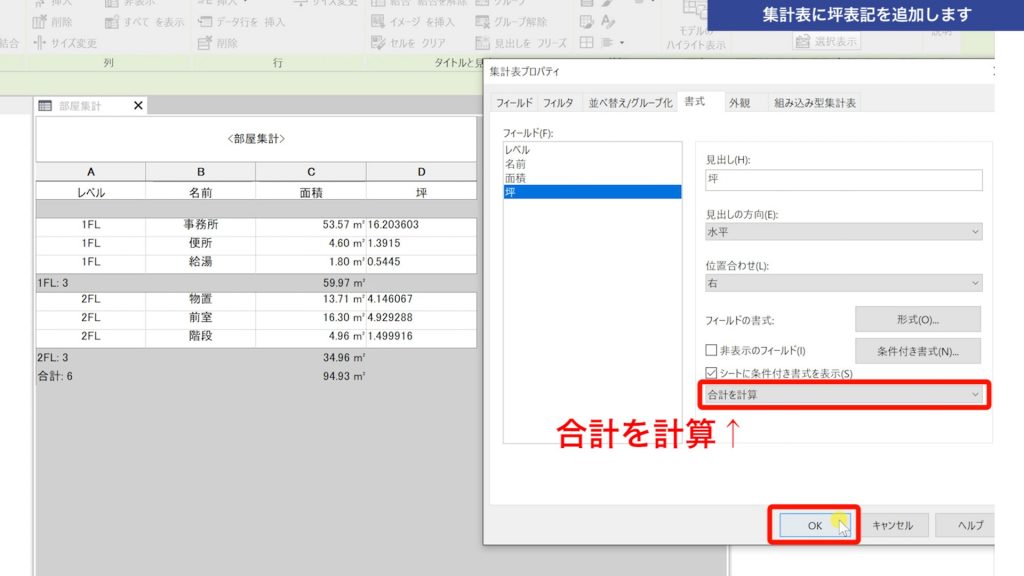 「集計表プロパティ」ボックスに戻ります。
「集計表プロパティ」ボックスに戻ります。
最後、「合計を計算」を選択し、「OK」をクリックします。
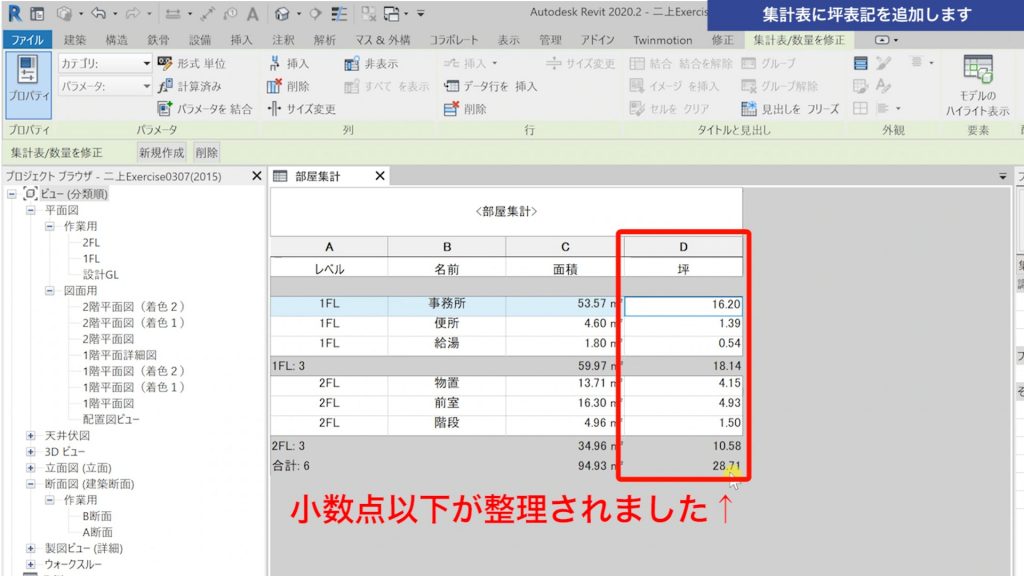 小数点以下が2桁となり、整理されたことが確認できます。
小数点以下が2桁となり、整理されたことが確認できます。
また、「合計を計算」を選択したので、各レベルごとの合計値が計算されています。
2.おわりに
いかがでしたでしょうか。
「集計表プロパティ」ボックスに追加したい項目がないときは、自分で計算式を追加することができるということを学んでいきました。
今回は坪表記だったので「面積*0.3025/1m^2」と入力しましたが、こちらを変更することで、さまざまな計算式を追加することができます。
集計表を使いこなせるように、しっかり覚えていきましょう。
✅Revitをまだ体験されていない方はこちらもご覧ください。
Revitの購入方法を解説します
✅YouTubeで、Revitを学ぶチャンネルを運営しています。
一緒に学んでいきましょう。
https://www.youtube.com/channel/UCdNJGZIifFj6fS1drcgMsZg
✅参考書
Autodesk Revit ではじめるBIM実践入門
山形雄次郎 著